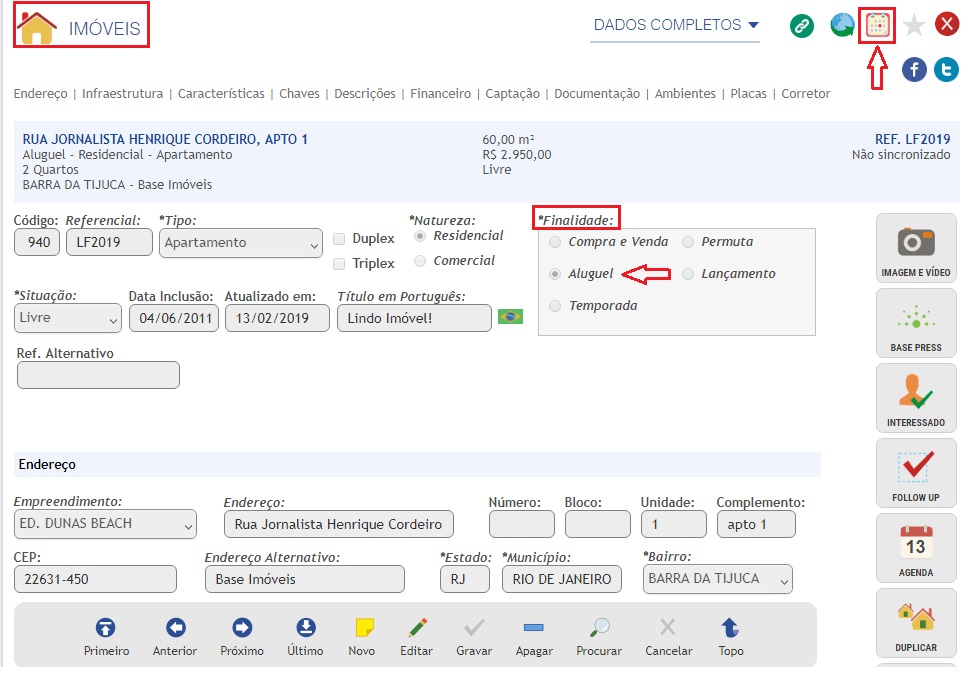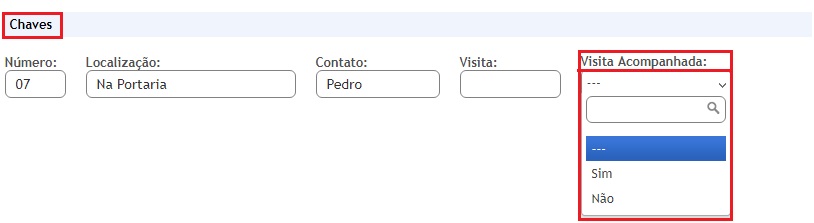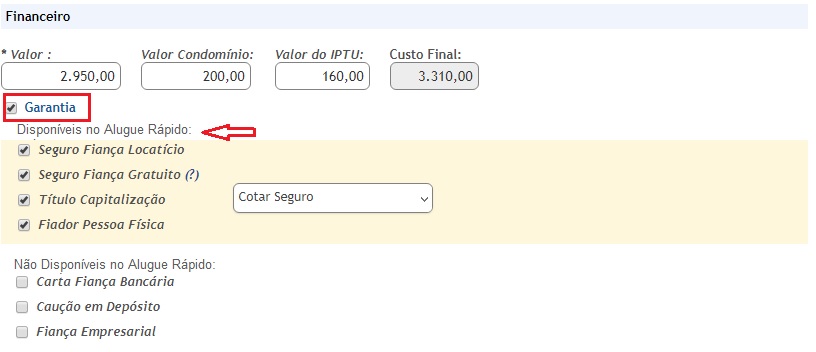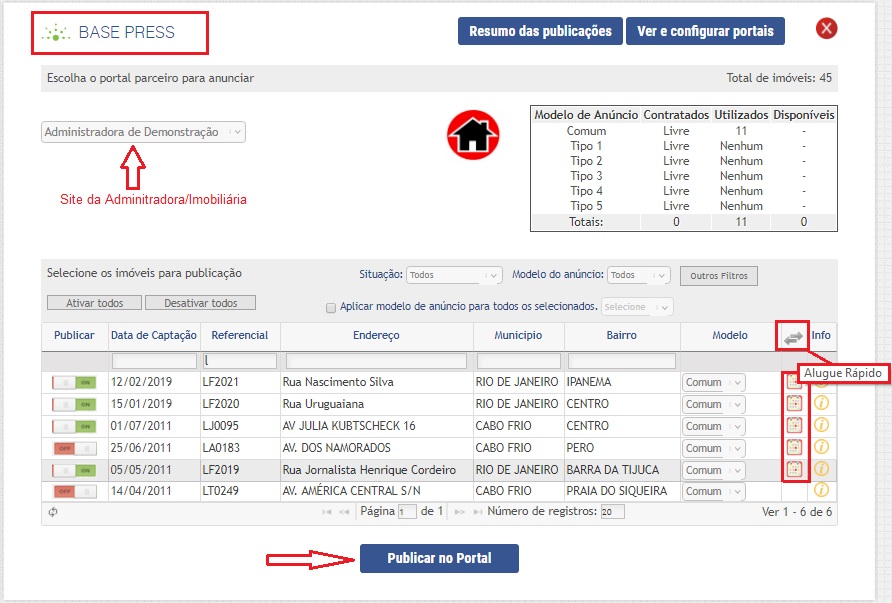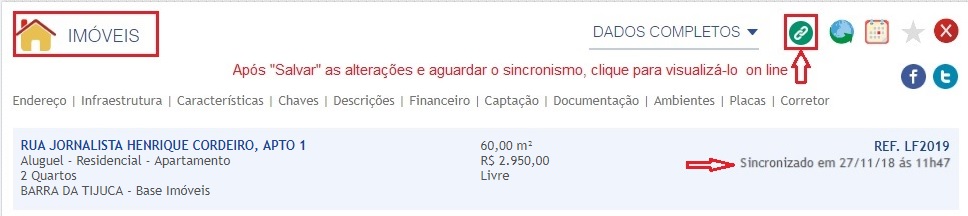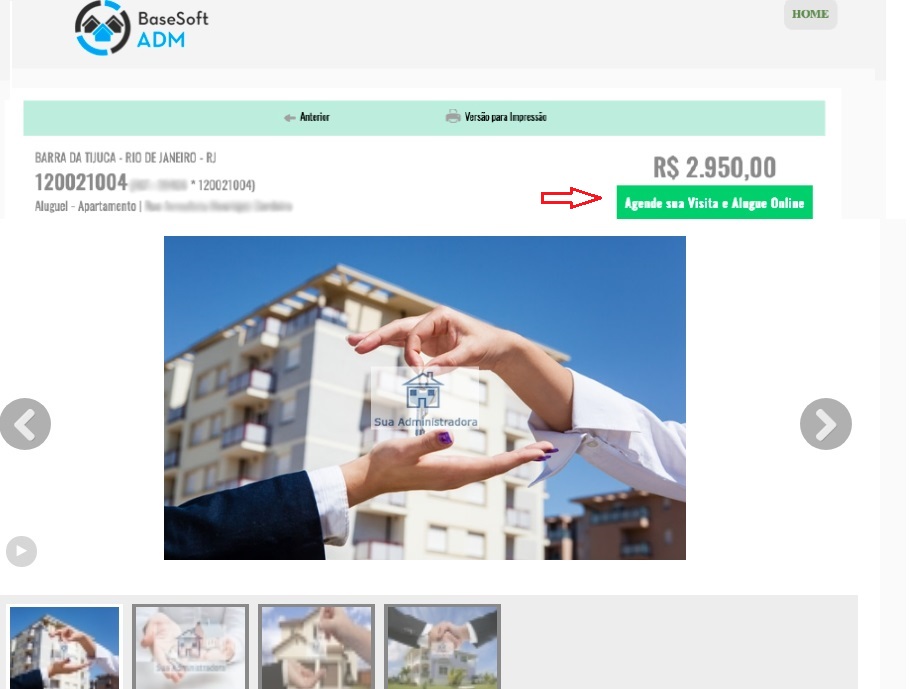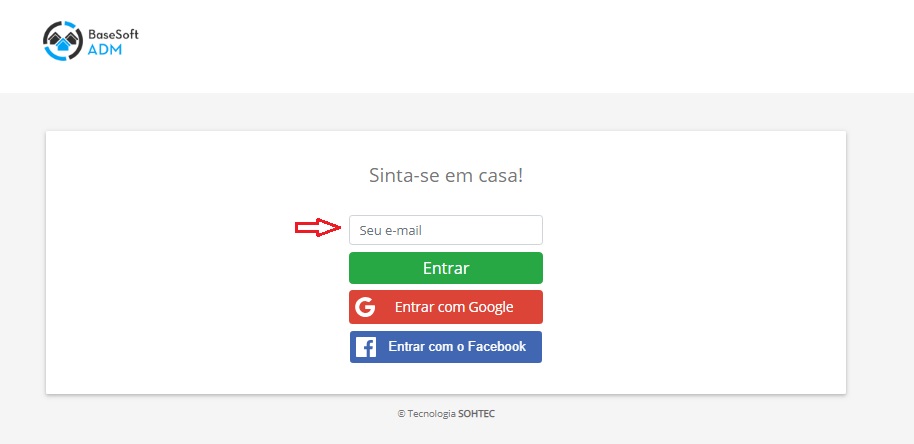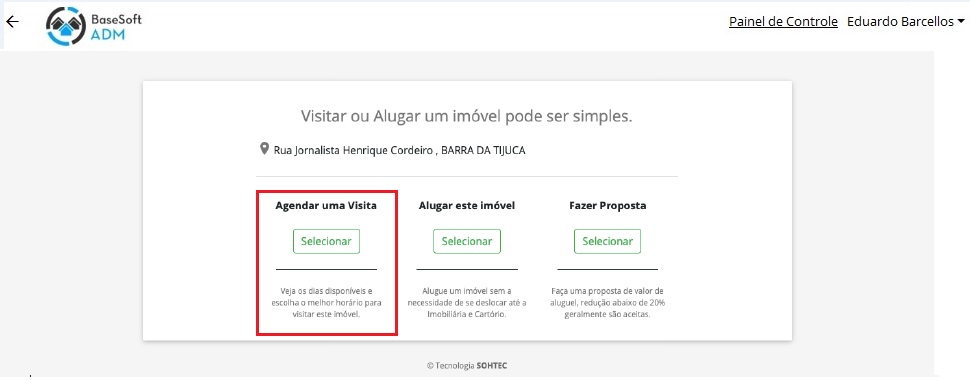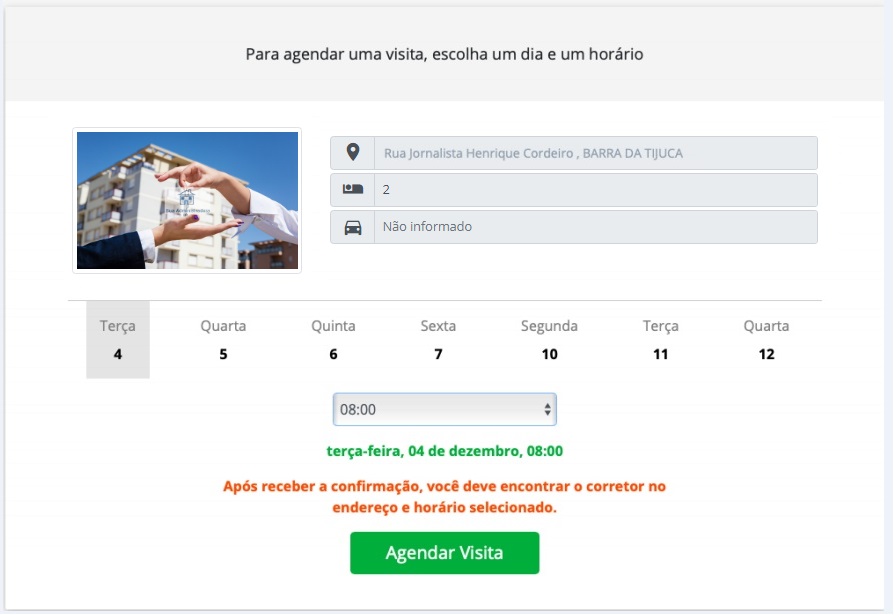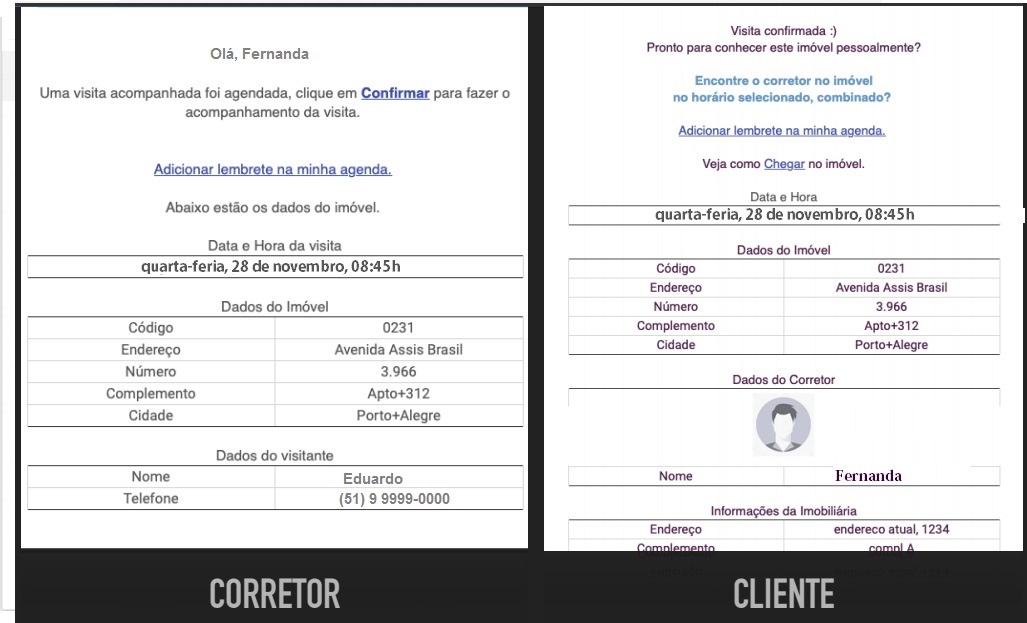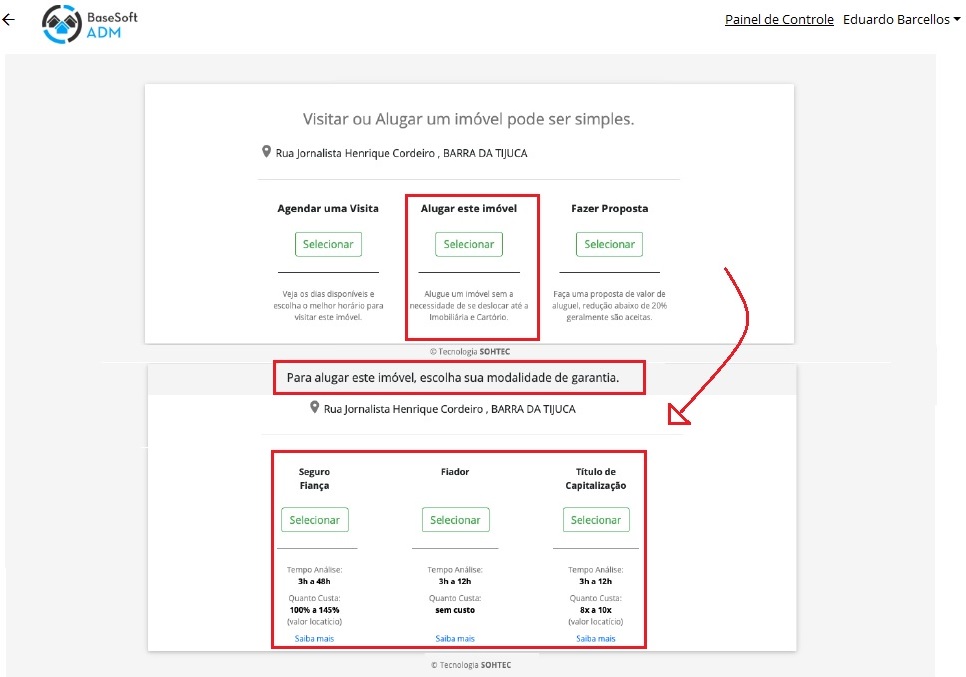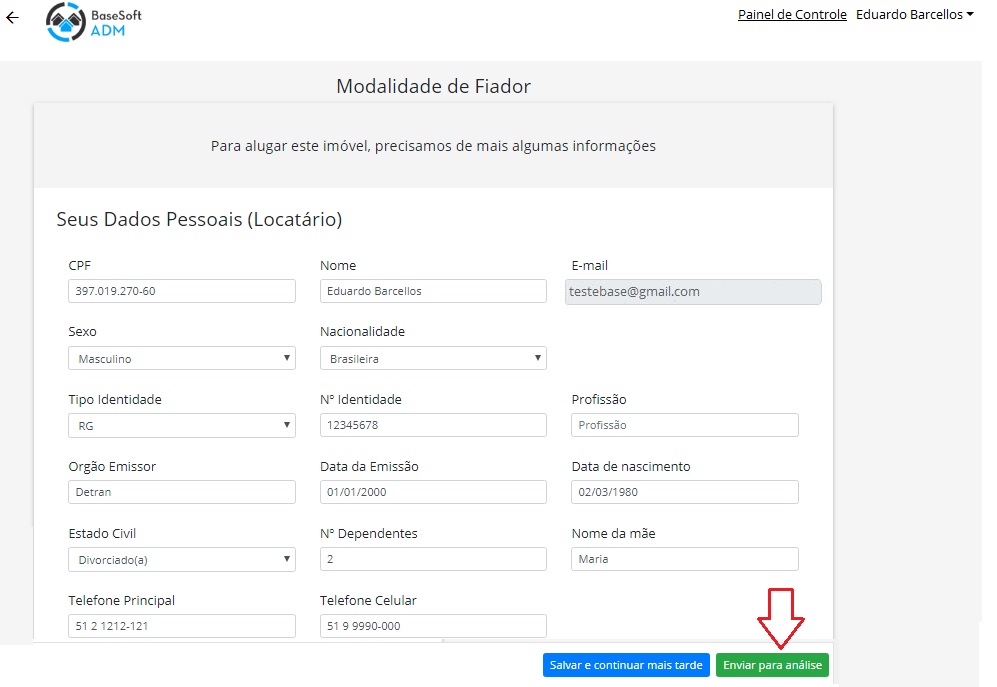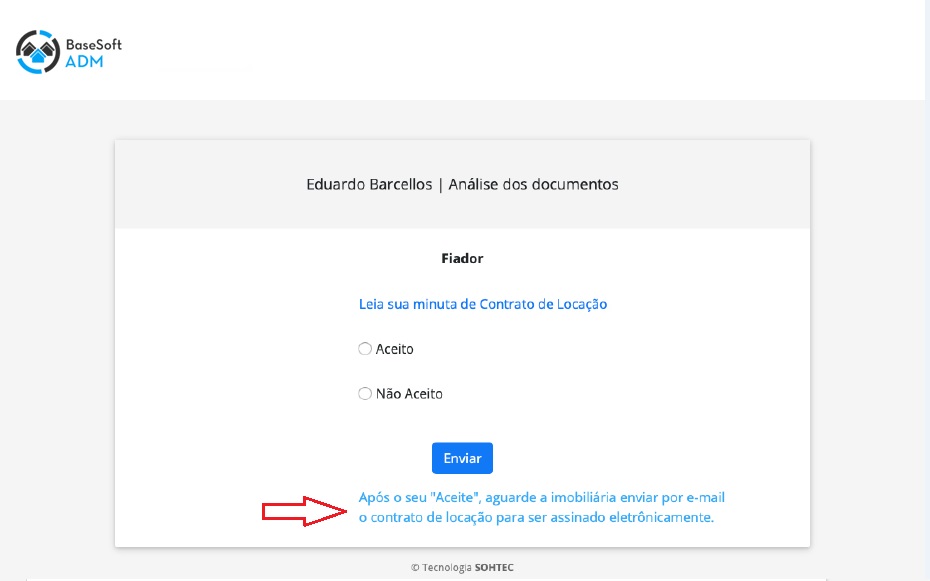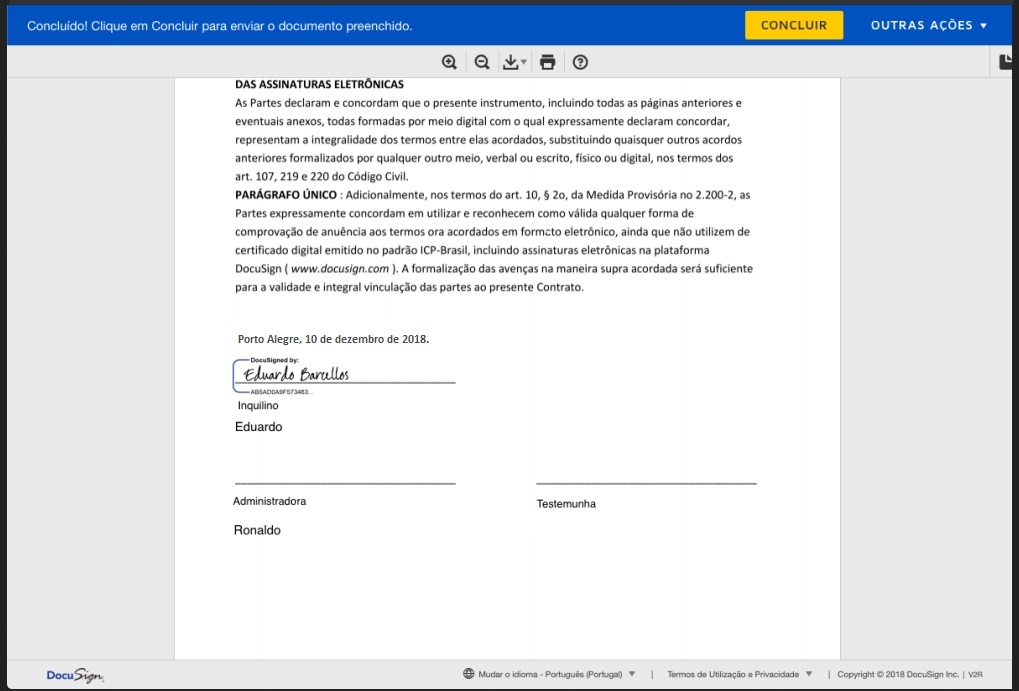Mudanças entre as edições de "Alugue Rápido Base Casa"
(→Cadastro do Imóvel) |
|||
| (19 revisões intermediárias por um outro usuário não estão sendo mostradas) | |||
| Linha 11: | Linha 11: | ||
Através do Base Casa, as Administradoras/Imobiliárias divulgam os anúncios dos imóveis em seus sites, escolhendo a opção '''“Alugue Rápido”''' e os interessados selecionam os imóveis que os agradam no site, agendam uma visita ao imóvel de forma totalmente online que poderá ser com ou sem corretor e caso o interessado queira alugar o imóvel, poderá enviar uma proposta para fechamento do negócio. | Através do Base Casa, as Administradoras/Imobiliárias divulgam os anúncios dos imóveis em seus sites, escolhendo a opção '''“Alugue Rápido”''' e os interessados selecionam os imóveis que os agradam no site, agendam uma visita ao imóvel de forma totalmente online que poderá ser com ou sem corretor e caso o interessado queira alugar o imóvel, poderá enviar uma proposta para fechamento do negócio. | ||
| + | |||
| Linha 22: | Linha 23: | ||
===Cadastro do Imóvel=== | ===Cadastro do Imóvel=== | ||
| − | Para ativar o '''“Alugue Rápido”''', basta clicar sobre o ícone [[Arquivo:telaicone.jpg]] | + | Para ativar o '''“Alugue Rápido”''' no Base Casa, basta acessar o cadastro do imóvel e clicar sobre o ícone [[Arquivo:telaicone.jpg]]. |
| Linha 28: | Linha 29: | ||
| − | Em seguida informe se a “visita será acompanhada”, ou seja , '''COM''' ou '''SEM''' corretor. | + | Em seguida, ainda no cadastro do imóvel, informe se a “visita será acompanhada”, ou seja, '''COM''' ou '''SEM''' corretor. |
| Linha 41: | Linha 42: | ||
| − | No '' | + | No '''Base Press''', selecione os imóveis que serão divulgados no site da Administradora/Imobiliária através plataforma '''“Alugue Rápido”''' e clique em “Publicar no Portal”. |
| − | + | [[Arquivo:bpress.jpg|center]] | |
| − | Após as alterações das informações, aguardar o sincronismo, e em seguida , visualize o imóvel. | + | |
| + | Após as alterações das informações, aguardar o sincronismo, e em seguida, visualize o imóvel. | ||
| Linha 53: | Linha 55: | ||
===Visualizar o imóvel no Catálogo=== | ===Visualizar o imóvel no Catálogo=== | ||
| + | |||
| + | |||
Após visualizar o imóvel o interessado poderá agendar uma visita, basta clicar em '''“Agende sua visita e Alugue online.”''' | Após visualizar o imóvel o interessado poderá agendar uma visita, basta clicar em '''“Agende sua visita e Alugue online.”''' | ||
[[Arquivo:tela10nova.jpg|center]] | [[Arquivo:tela10nova.jpg|center]] | ||
| − | |||
===Acesso a Plataforma "Alugue Rápido"=== | ===Acesso a Plataforma "Alugue Rápido"=== | ||
| Linha 69: | Linha 72: | ||
===Agendamento de Visita ao Imóvel=== | ===Agendamento de Visita ao Imóvel=== | ||
| − | Para agendar uma visita, o interessado irá escolher o dia e a hora que deseja visitar o imóvel e aguardar o e-mail de confirmação da visita. | + | Para agendar uma visita, o interessado deverá escolher a opção abaixo e em seguida irá escolher o dia e a hora que deseja visitar o imóvel e aguardar o e-mail de confirmação da visita. |
| + | |||
| + | |||
| + | [[Arquivo:tela12nova.jpg|center]] | ||
| Linha 76: | Linha 82: | ||
| − | : | + | |
| + | : Depois que o Interessado '''"Agendar a Visita"''', o Corretor irá confirmar a visita e enviará uma mensagem ao Interessado com informações sobre a visita agendada. | ||
| Linha 92: | Linha 99: | ||
===Alugando o Imóvel=== | ===Alugando o Imóvel=== | ||
| + | |||
| + | Para alugar um imóvel, o interessado irá escolher a opção selecionada na imagem abaixo em seguida o tipo de “Garantia” . | ||
| + | |||
| + | |||
| + | [[Arquivo:telas12e15.jpg|center]] | ||
| + | |||
| + | |||
| + | Preencher todo formulário, de acordo com a modalidade da garantia escolhida e enviar para análise. | ||
| + | |||
| + | |||
| + | [[Arquivo:telas16nova.jpg|center]] | ||
| + | |||
| + | |||
| + | |||
| + | {| style="border-spacing:0;width:100%;" | ||
| + | | style="background-color:#96CFF5;border:none;padding:0.097cm;width:100px;"| [[Imagem:Dica.png|center]] | ||
| + | | style="background-color:#96CFF5;border:none;padding:0.097cm;"| | ||
| + | A Administradora/Imobiliária terá acesso a um '''Painel de Controle''', onde irá receber e analisar os formulários e documentos enviados pelos interessados. | ||
| + | |||
| + | |} | ||
| + | |||
| + | |||
| + | |||
| + | Após análise, o interessado receberá um e-mail com a minuta do Contrato de Locação. | ||
| + | |||
| + | |||
| + | [[Arquivo:tela21nova.jpg|center]] | ||
| + | |||
| + | |||
| + | |||
| + | ===Assinatura do Contrato=== | ||
| + | |||
| + | O contrato deverá ser assinado eletronicamente e enviado para Administradora/imobiliária. | ||
| + | |||
| + | |||
| + | [[Arquivo:telacontrato.jpg|center]] | ||
| + | |||
| + | |||
| + | [[:Categoria:Base Casa]] | ||
Edição atual tal como às 16h08min de 2 de agosto de 2019
Índice
Visão Geral
“Alugue Rápido” é uma plataforma de aluguel de imóveis totalmente online e foi criada para simplificar todo o processo de locação.
A plataforma permite que o cliente interessado em alugar o imóvel, a partir de qualquer lugar e dispositivo com internet, inicie e conclua o processo de locação de forma rápida e sem necessidade de se deslocar até a sua administradora de locações, imobiliária e cartórios.
A solução permite às empresas agilizar o processo comercial das locações de imóveis, através da tecnologia e do valor jurídico da assinatura eletrônica, possibilitando, ao máximo, uma experiência online para o interessado em alugar o imóvel, desde a visitação do imóvel no site até o fechamento do contrato.
Procedimentos
Através do Base Casa, as Administradoras/Imobiliárias divulgam os anúncios dos imóveis em seus sites, escolhendo a opção “Alugue Rápido” e os interessados selecionam os imóveis que os agradam no site, agendam uma visita ao imóvel de forma totalmente online que poderá ser com ou sem corretor e caso o interessado queira alugar o imóvel, poderá enviar uma proposta para fechamento do negócio.
|
Para ativar a plataforma é necessário ativar o produto “Alugue Rápido” no contrato do Base Casa. Basta entrar em contato com a Base Software. |
Cadastro do Imóvel
Para ativar o “Alugue Rápido” no Base Casa, basta acessar o cadastro do imóvel e clicar sobre o ícone ![]() .
.
Em seguida, ainda no cadastro do imóvel, informe se a “visita será acompanhada”, ou seja, COM ou SEM corretor.
Selecione as “Garantias” disponíveis para o imóvel, em seguida “Grave” o cadastro.
No Base Press, selecione os imóveis que serão divulgados no site da Administradora/Imobiliária através plataforma “Alugue Rápido” e clique em “Publicar no Portal”.
Após as alterações das informações, aguardar o sincronismo, e em seguida, visualize o imóvel.
Visualizar o imóvel no Catálogo
Após visualizar o imóvel o interessado poderá agendar uma visita, basta clicar em “Agende sua visita e Alugue online.”
Acesso a Plataforma "Alugue Rápido"
O usuário poderá escolher uma das formas abaixo, para acessar a plataforma;
Agendamento de Visita ao Imóvel
Para agendar uma visita, o interessado deverá escolher a opção abaixo e em seguida irá escolher o dia e a hora que deseja visitar o imóvel e aguardar o e-mail de confirmação da visita.
- Depois que o Interessado "Agendar a Visita", o Corretor irá confirmar a visita e enviará uma mensagem ao Interessado com informações sobre a visita agendada.
|
Os cadastros dos corretores devem ser feito na “Rede de corretores”, através do site: corretor.sohtec.com.br" |
Alugando o Imóvel
Para alugar um imóvel, o interessado irá escolher a opção selecionada na imagem abaixo em seguida o tipo de “Garantia” .
Preencher todo formulário, de acordo com a modalidade da garantia escolhida e enviar para análise.
|
A Administradora/Imobiliária terá acesso a um Painel de Controle, onde irá receber e analisar os formulários e documentos enviados pelos interessados. |
Após análise, o interessado receberá um e-mail com a minuta do Contrato de Locação.
Assinatura do Contrato
O contrato deverá ser assinado eletronicamente e enviado para Administradora/imobiliária.